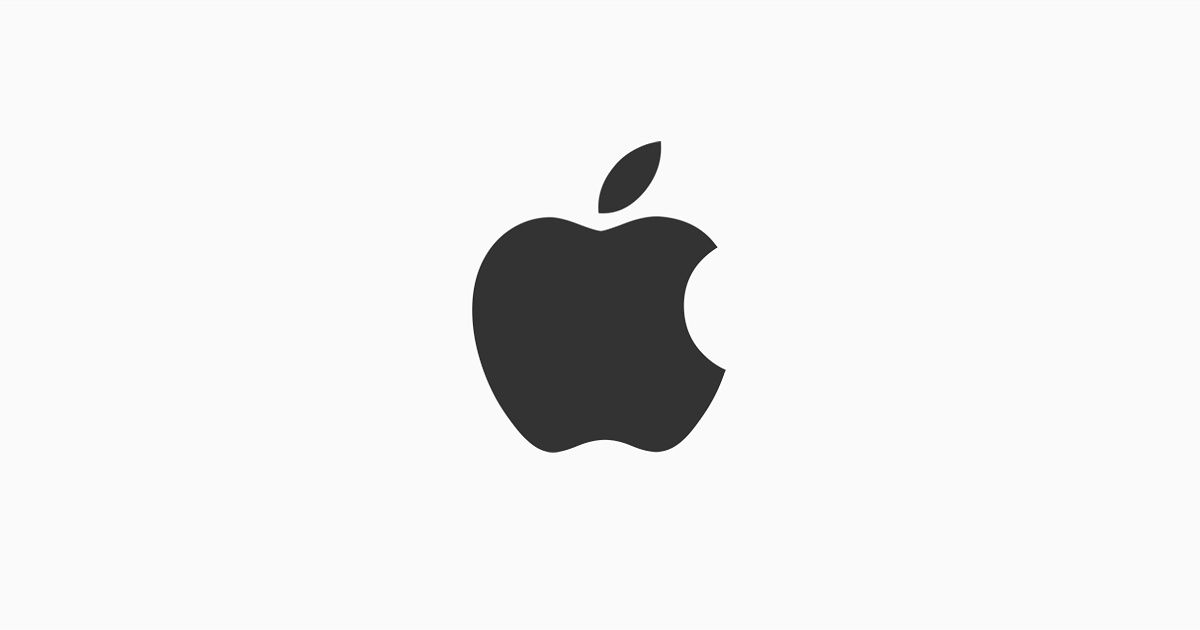Microsoft Excel에서 머리글 및 바닥 글을 추가하는 방법
헤더를 만드는 방법을 알고 싶습니까? 뛰어나다 ? 아니면 현재 워크 시트에 바닥 글 페이지 1을 추가하는 방법이 궁금하십니까? 이 튜토리얼에서는 머리글과 바닥 글을 빠르게 추가하는 방법을 알려 드리겠습니다.
인쇄 된 Excel 문서를보다 세련되고 전문적으로 보이게합니다. 당신은 할 수 있습니다
소프트웨어없이 유튜브에서 다운로드
머리글 및 바닥 글 행은 일반적으로 Word 문서에서 사용됩니다. Excel은이 기능도 지원합니다. 머리글과 바닥 글은 다양한 용도로 사용할 수 있습니다. 스프레드 시트를 인쇄하려는 경우. 그런 다음 페이지 번호, 연락처 정보 등을 배치하는 데 사용할 수 있습니다. 그리고 파일을 온라인으로 유지하려는 경우에도 용도가 있습니다. 예를 들어 파일에 워터 마크를 추가하려는 경우입니다.
그러나 문서에 머리글과 바닥 글을 추가하기 위해 사용하려는 용도에 관계없이. 리본의 삽입 탭으로 이동하면됩니다. 텍스트 섹션 아래에‘ 머리글 및 바닥 글 '.
머리글 및 바닥 글 추가

그것을 클릭하면 문서가 각 페이지에 머리글과 바닥 글이있는 페이지로 분할됩니다.

'머리글 및 바닥 글'이라는 새 리본 메뉴 옵션을 통해 각 섹션 (및 섹션 자체)의 내용을 편집 할 수 있습니다. 해당 섹션의 필드 외부를 클릭하면 해당 메뉴 옵션이 다시 숨겨집니다. 다시 가져 오려면 헤더 내부를 다시 클릭해야합니다.
결론
이 튜토리얼이 마음에 드셨기를 바라며 이제 Excel 시트에 머리글과 바닥 글을 쉽게 추가 할 수 있습니다. 또한이 기사와 관련된 추가 질문이 있다면. 그런 다음 아래 댓글 섹션에 알려주십시오. 좋은 하루 되세요!
Amazon Fire TV 리모컨을 분실했습니다.